Como transferir dados do WhatsApp do Android para o iPhone
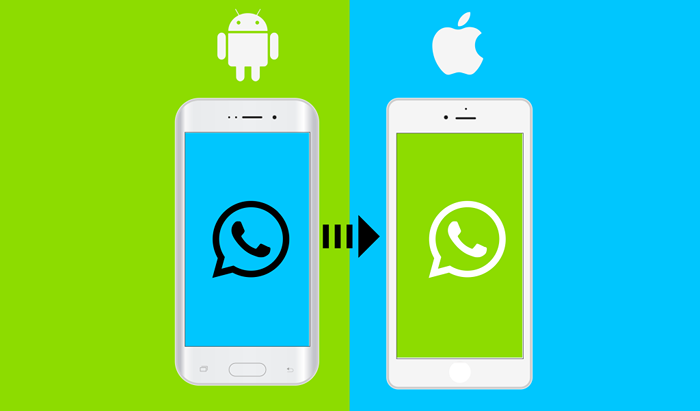
- 1474
- 170
- Mrs. Christopher Okuneva
Neste tutorial, mostraremos como transferir dados do WhatsApp do Android para o iPhone usando AnyTrans e ICAREFONE. Devemos mencionar antecipadamente que essas ferramentas não são gratuitas, mas ambas fazem o trabalho.
Para migrar seus dados, você precisará de qualquer um desses aplicativos, um computador (PC ou Mac), cabos USB e uma conexão Wi-Fi. Além disso, instale o WhatsApp no novo dispositivo (iPhone) e faça login na sua conta do WhatsApp antes de transferir seus dados.
Índice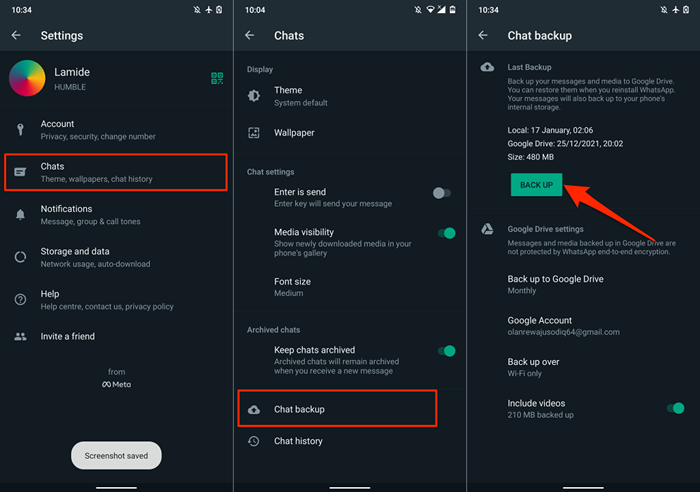
Antes de prosseguir, verifique se a depuração USB está ativada no seu dispositivo Android. Vá para Configurações > Sobre telefone e toque Número de construção sete vezes consecutivamente para ativar as opções de desenvolvedor.
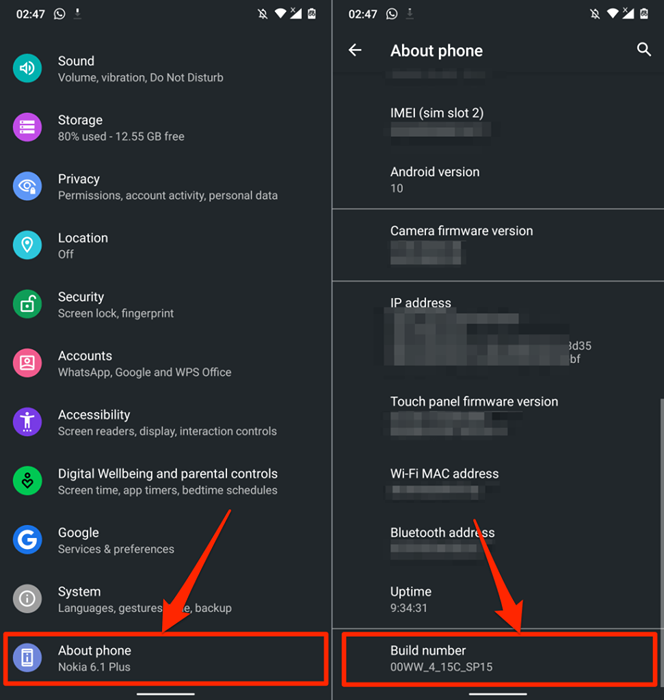
Depois, vá para Configurações > Sistema > Avançado > Opções de desenvolvedor, Role até a seção "Debugging" e atire Depuração USB.
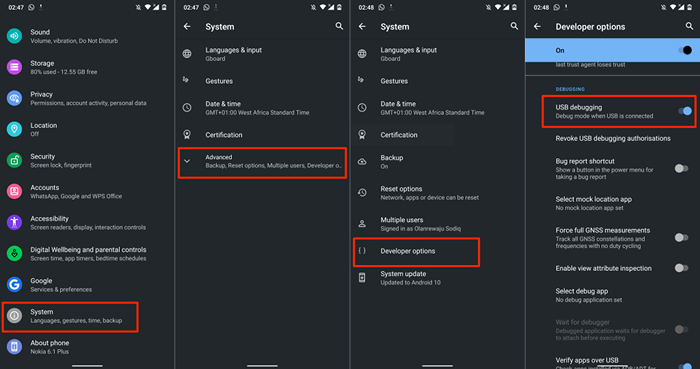
Pela nossa experiência, Anytrans não parece otimizado para uma ampla gama de dispositivos Android. As versões Windows e MacOS do aplicativo falharam em detectar nosso dispositivo Android via USB. Utilizamos um cabo USB autêntico, a depuração USB foi ativada e o modo USB preferido MTP (ou transferência de arquivo). Nada funcionou.
Conectamos nosso dispositivo Android ao cliente de desktop anytrans usando o aplicativo AnyTrans Android. Mostraremos como usar o aplicativo AnyTrans Android (consulte a etapa 3), caso você encontre problemas semelhantes.
Como usar o cliente de desktop anytrans para transferir dados do WhatsApp
- Inicie o AnyTrans e conecte seu iPhone e dispositivo Android ao seu Mac ou PC.
- Selecione Gerente de mensagens sociais Na barra lateral, vá para o Whatsapp guia e selecione Transfira agora Na seção "WhatsApp To Device".
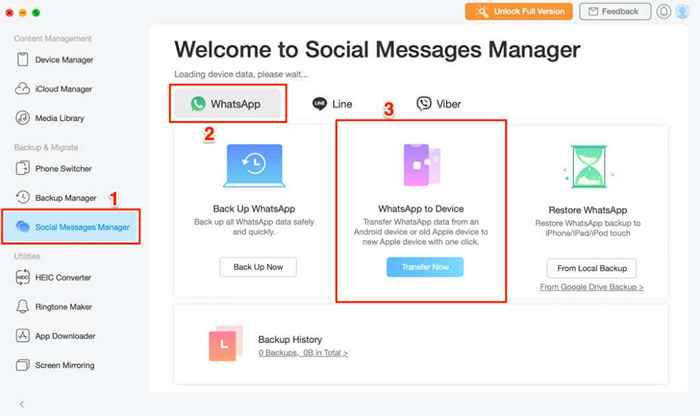
- Selecione seu telefone Android ou tablet como dispositivo de origem no menu suspenso esquerdo. No outro menu suspenso, selecione seu iPhone como o dispositivo de destino.
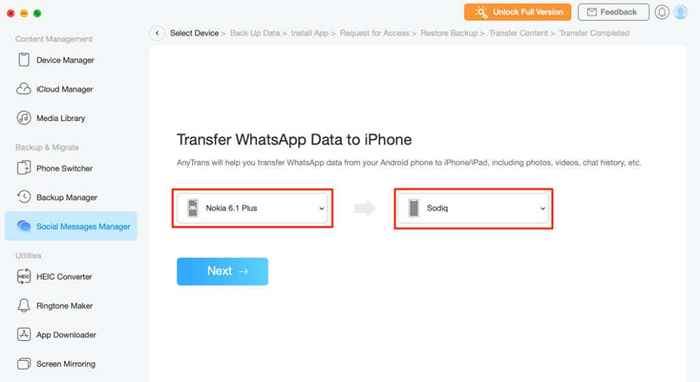
O software AnyTrans não conseguiu reconhecer nosso dispositivo Android via USB. Tivemos que vincular o aplicativo ao nosso telefone ao cliente de desktop usando o aplicativo AnyTrans Android.
Se você estiver enfrentando um problema semelhante, instale Anytrans no seu dispositivo Android e prossiga para a próxima etapa. Caso contrário, pule para a etapa 7 para iniciar a transferência de dados.
- Toque em Adicionar um dispositivo menu suspenso para o dispositivo de origem e selecione Adicione o dispositivo Android.
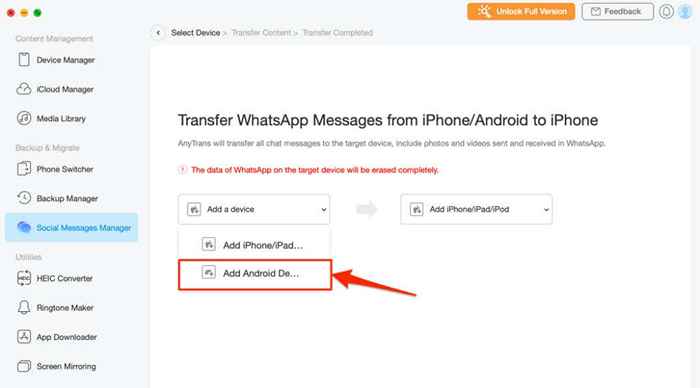
- Abra o aplicativo AnyTrans Android e conecte seu telefone à mesma rede Wi-Fi que seu PC ou Mac. Vá para o Conexão de radar guia e selecione seu dispositivo Android no mapa.
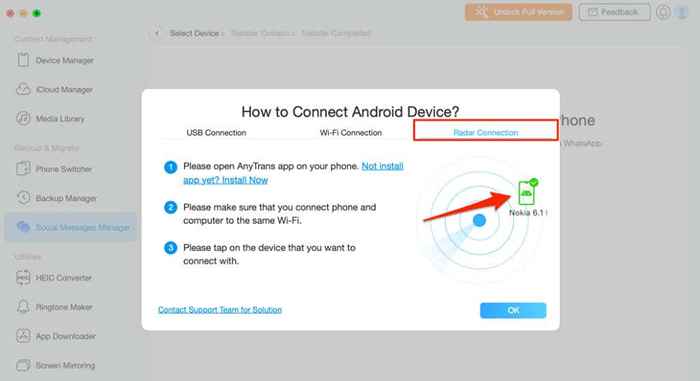
- Verifique o aplicativo AnyTrans no seu telefone Android e toque Receber no pop-up para autenticar o pedido de transferência.
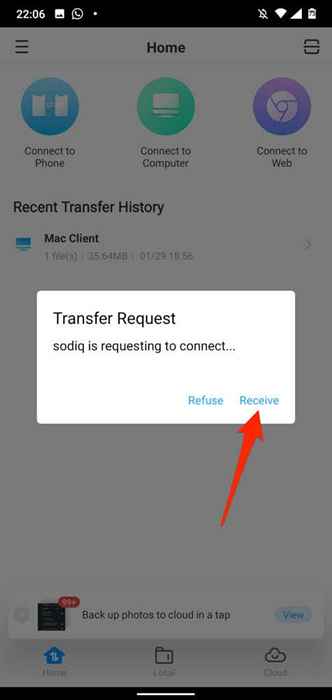
- Depois de selecionar os dispositivos "Origem" e "Target", selecione Próximo Para prosseguir com o processo de transferência de dados.
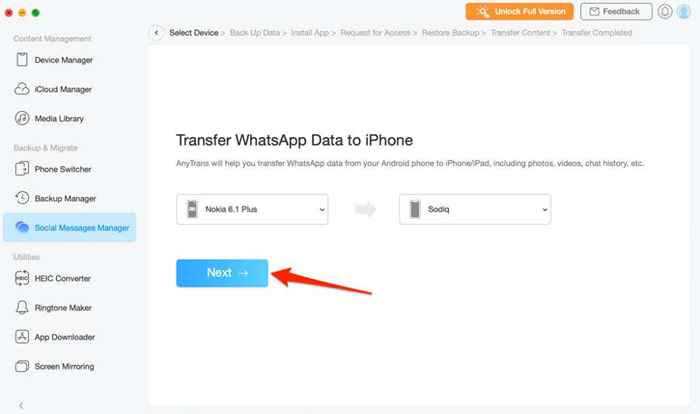
- Desligue, encontre meu iPhone no seu iPhone conforme instruído na próxima página. Selecione OK, eu sei para prosseguir.
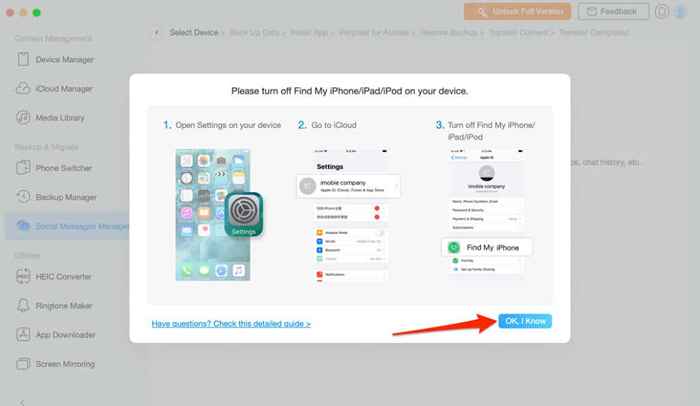
- No seu iPhone, vá para Configurações, Toque no seu Nome do ID da Apple, Selecione Encontre o meu, Toque em encontrar meu iPhone e desligar Encontre meu iphone.
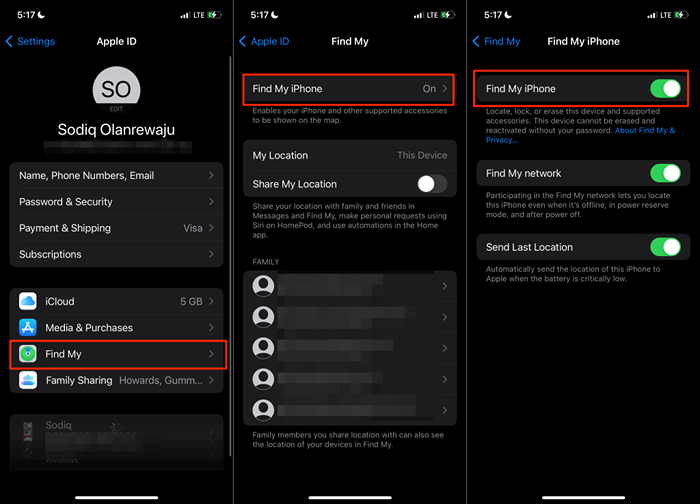
- Selecione Próximo na próxima página para continuar.
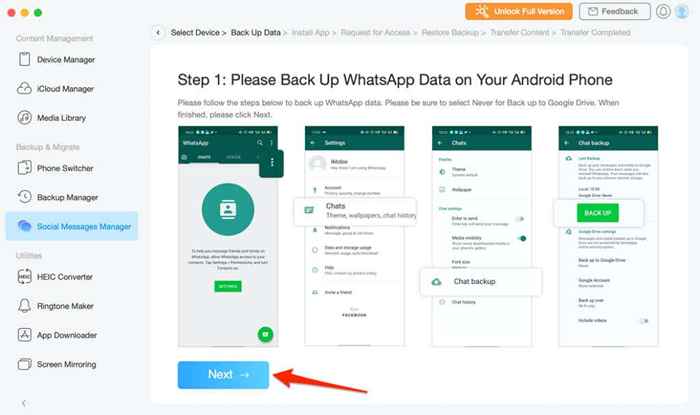
Para acessar seus dados do WhatsApp, Anytrans baixará e instalará uma versão modificada/aprimorada do WhatsApp no seu dispositivo.
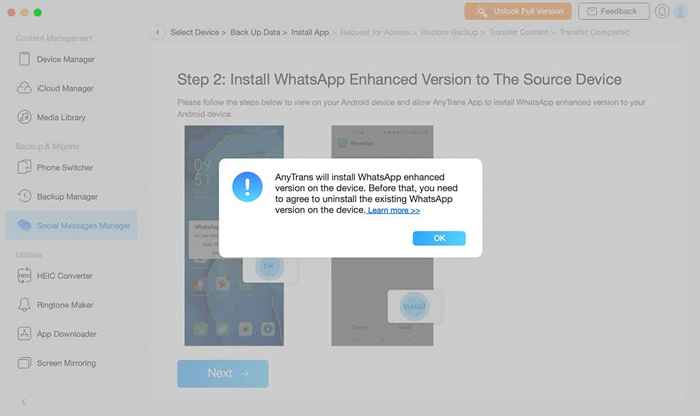
- No aplicativo AnyTrans Android, selecione Configurações no pop-up e atenda Permitir desta fonte Para instalar o WhatsApp aprimorado.
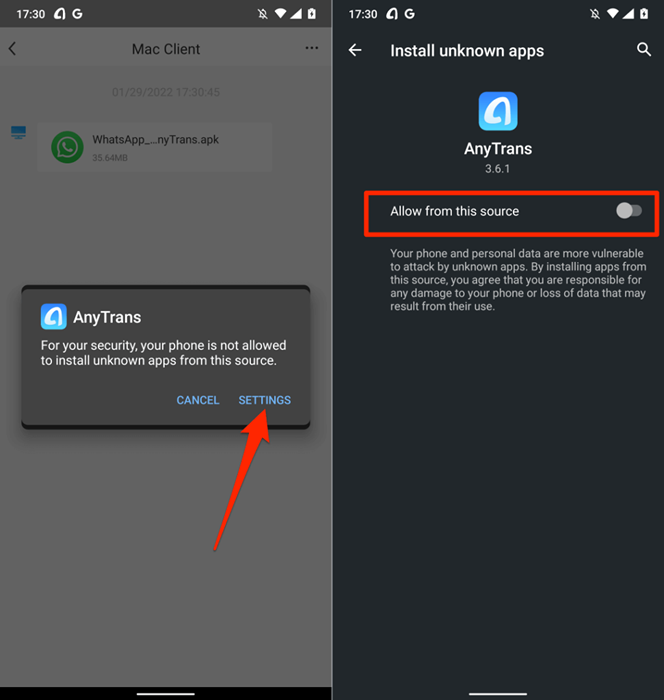
- Abra a versão aprimorada do WhatsApp quando Anytrans instala o aplicativo no seu dispositivo.
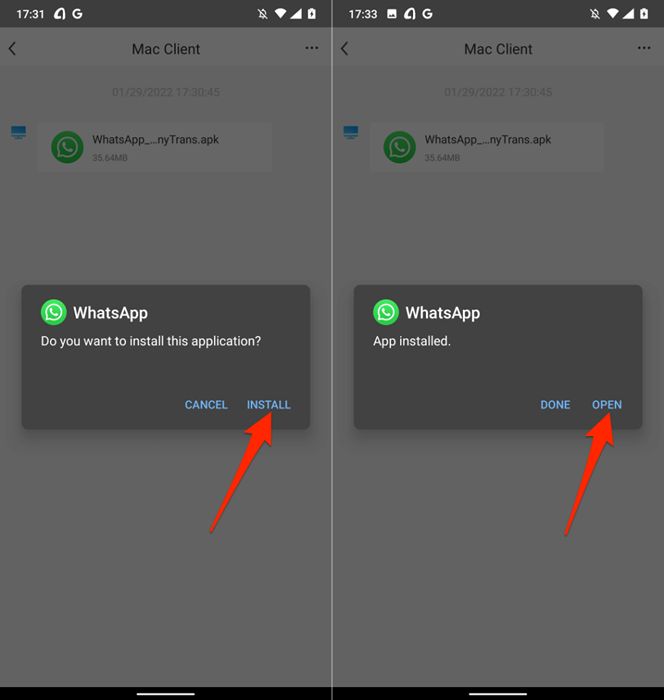
Você receberá outro pop-up para conceder a permissão do aplicativo para o armazenamento do seu dispositivo.
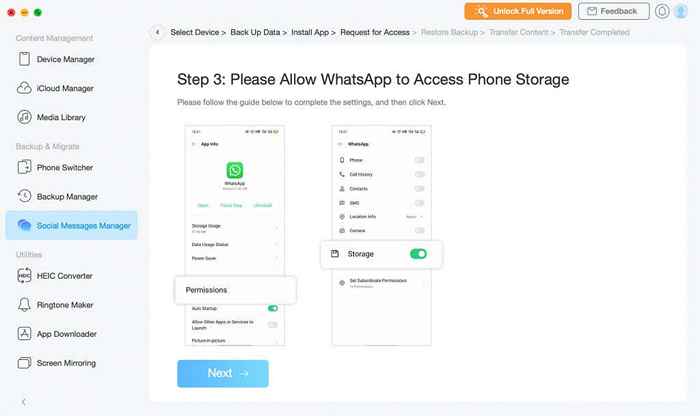
- Siga o prompt, selecione Permissões Na página de informações do aplicativo, toque Armazenar, e Permitir Acesso ao armazenamento.
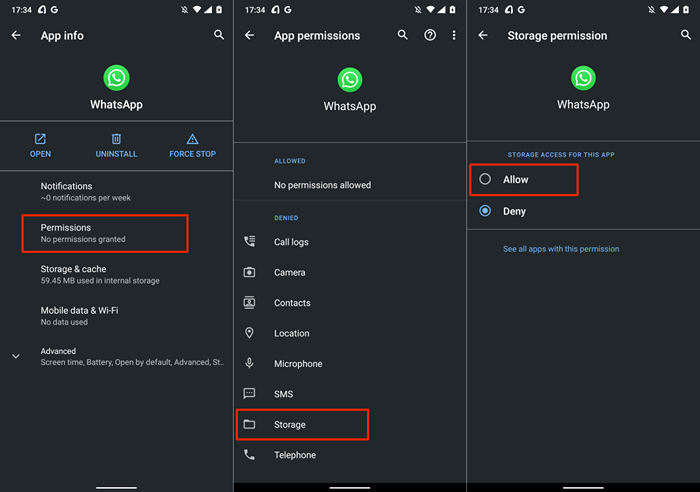
O próximo passo é restaurar o backup do WhatsApp no recém-instalado “WhatsApp aprimorado.”
- Abra o WhatsApp aprimorado, restaure o backup e toque Próximo para prosseguir.
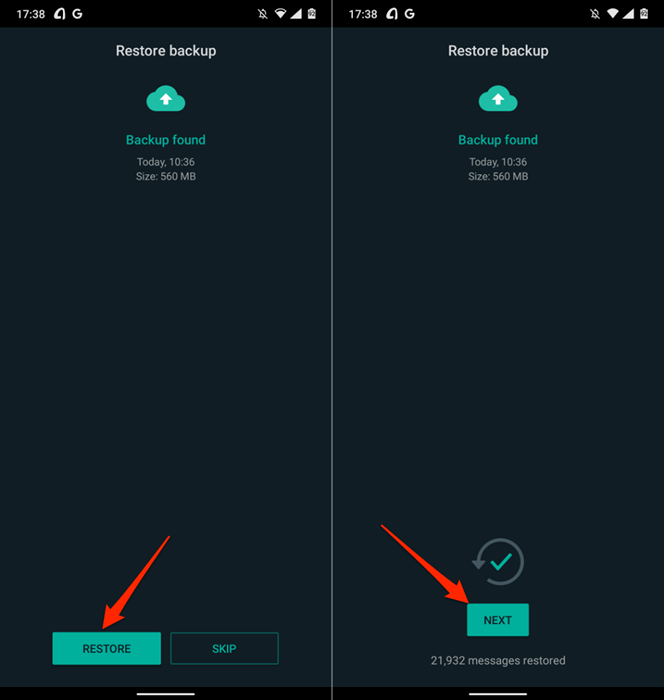
Agora está tudo pronto para você transferir dados do WhatsApp do seu dispositivo Android para o seu iPhone.
- Selecione Próximo Para iniciar o processo de transferência de dados.
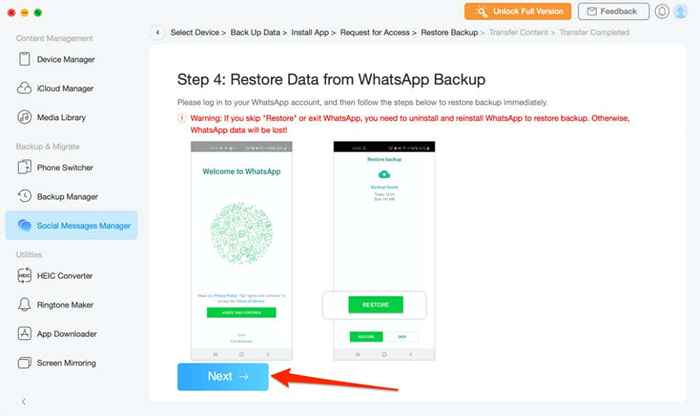
Verifique se o seu iPhone permanece conectado ao computador durante o processo. A transferência de dados geralmente leva alguns minutos, então espere até receber uma mensagem de sucesso antes de desconectar seu iPhone. Você precisará verificar o número de telefone conectado à sua conta do WhatsApp no novo telefone.
A funcionalidade de transferência de dados de AnyTrans não se limita a WhatsApp-Viber, Line e IMessage são outros aplicativos de mensagens suportados. Se você precisar baixar o histórico de bate -papo iMessage ou transferir dados de iMessage para outro iPhone, Anytrans pode facilitar o processo.
Você também pode usar a ferramenta para converter imagens de converter, criar toques personalizados, gerenciar arquivos iCloud, tela de tela sem fio espelhar seu telefone em um computador, etc.
Transferência de ICAREFONE (de US $ 24.95)
Este software facilita a transferência de dados do aplicativo entre dois dispositivos-do Android para iPhone e vice-versa. Ao contrário de AnyTrans, a detecção de dispositivos da ICAREFONE Transfer é muito mais rápida. Além disso, possui opções distintas de transferência de dados para negócios do WhatsApp e do WhatsApp.
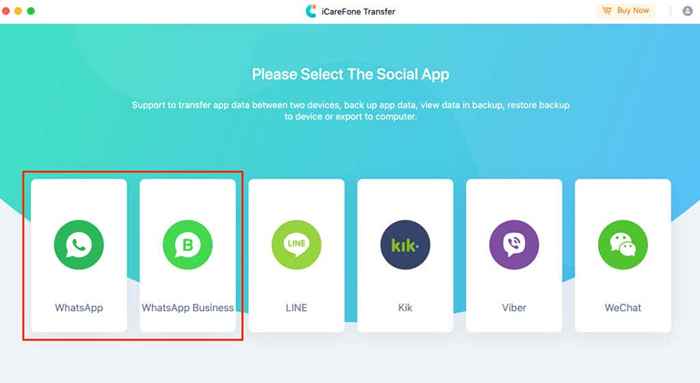
Conecte seus dispositivos ao computador via USB e verifique se eles estão desbloqueados. Além disso, certifique -se de ativar a depuração USB no dispositivo Android.
Selecione Whatsapp ou Business WhatsApp no painel e vá para o Transferir seção. Posteriormente, escolha seu telefone Android como dispositivo de origem e seu iPhone como dispositivo de destino. Selecione os Transferir botão para iniciar a migração de dados.
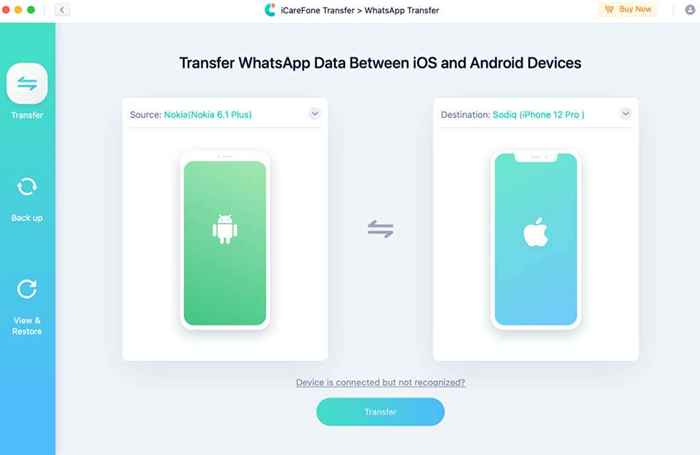
Você pode instalar a transferência do ICAREFONE no seu Mac ou Windows PC gratuitamente, mas precisará de um plano de assinatura para usar a funcionalidade de transferência de dados.
Transfira dados do WhatsApp com facilidade
Essas ferramentas transferirão todas as suas informações de conta de dados, conversas, arquivos de mídia, documentos e outras configurações. Infelizmente, eles não são livres. Os planos de assinatura de Anytrans começam de US $ 39.99 (plano de 1 ano) a US $ 79.99 (plano familiar).
iCareFone Transfer's subscription plans are costlier-$24.95 (1 mês), US $ 59.95 (1 ano) e US $ 69.95 (Lifetime). Muito provavelmente porque suporta mais plataformas de mensagens do que Anytrans, além de ser mais fácil configurar e usar. A opção dedicada de transferência de negócios do WhatsApp também é um bônus.
Essas são as melhores ferramentas para transferir dados do WhatsApp do Android para o iPhone. Felizmente, o WhatsApp integrará mais métodos (gratuitos) para transferir bate -papos entre diferentes sistemas operacionais no futuro.
- « Melhor software de organização de fotos para Windows
- Como corrigir o erro Mudança de rede foi detectada no Google Chrome »

